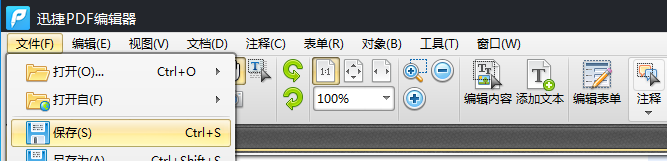1、如图所示PDF编辑功能的工具。

2、我们在编辑器中选择“文件”菜单,在文件下拉菜单中选择“打开”选项。
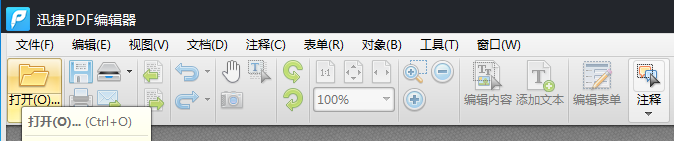
3、这样在打开的页面中,我们选择相应的待编辑PDF文件。

4、然后选择打开按钮,打开到PDF编辑器中来。
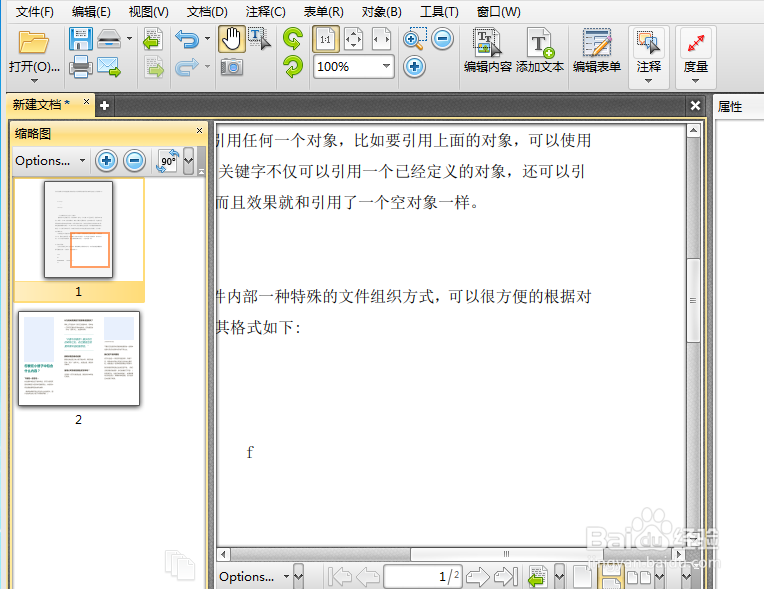
5、接着我们在菜单栏中的“视图”菜单下栏菜单中选择其他窗格。
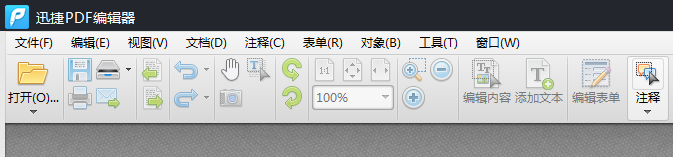
6、在“其他窗格”选项中选择目标选项。

7、出现目的地。
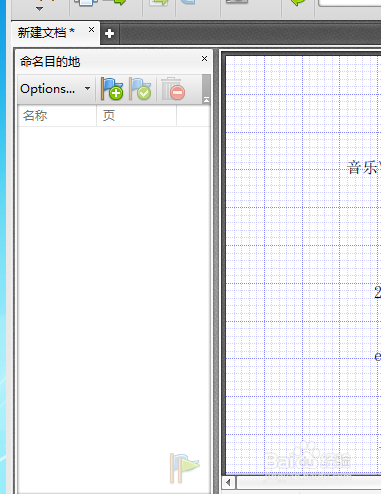
8、最后我们对PDF文件做完修改后可以点击保存按钮。
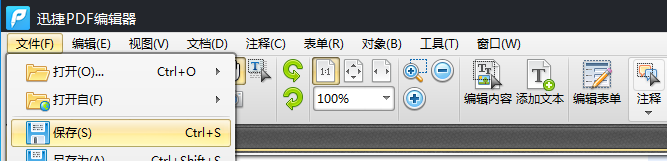
时间:2024-11-26 02:02:47
1、如图所示PDF编辑功能的工具。

2、我们在编辑器中选择“文件”菜单,在文件下拉菜单中选择“打开”选项。
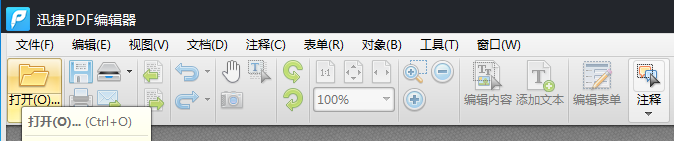
3、这样在打开的页面中,我们选择相应的待编辑PDF文件。

4、然后选择打开按钮,打开到PDF编辑器中来。
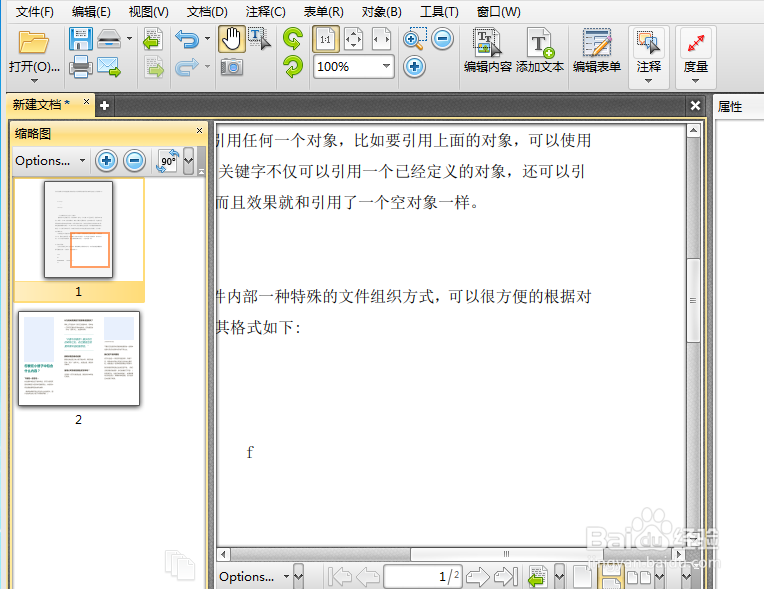
5、接着我们在菜单栏中的“视图”菜单下栏菜单中选择其他窗格。
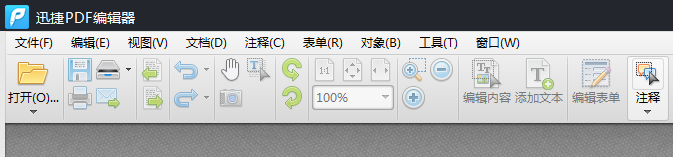
6、在“其他窗格”选项中选择目标选项。

7、出现目的地。
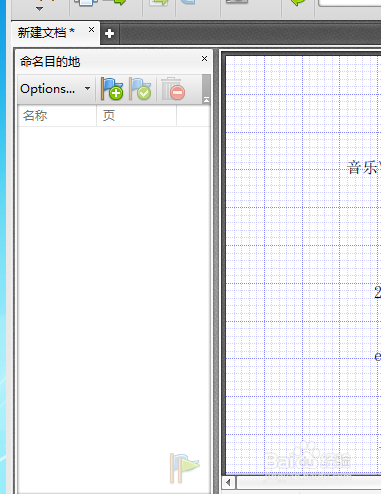
8、最后我们对PDF文件做完修改后可以点击保存按钮。